XMのチャートは機能が豊富なため、特に初心者の方には操作が複雑に感じられることがあります。
この記事では、XMのチャートを表示する手順と見方、好みの見た目に設定する方法を、画像付きで分かりやすく説明します。
実際のトレードで利用する前に、XMのチャート操作に慣れるための参考にしてください。
チャートだけでなく、XMのMT4/MT5の全般的な操作方法については別途解説ページを設けていますので、そちらも参考にしてください。
XMって実際どうなの?という方は「XMTrading(エックスエム)の評判・口コミまとめ」の記事を参考にしてください。実際にXMを使ってみた体験談や、トレーダーの生の声からわかる安全性や信頼性、メリット・デメリットをまとめています。
XMTradingでチャートを表示する方法
ここでは、XMTrading(エックスエム)でチャートを表示する方法を、各取引プラットフォームごとに紹介します。
自身のトレード環境に合わせて、チャート表示の手順を見ていきましょう。
XMTradingでチャートを表示する方法:PC版 MT4
ここでは、XMTradingのPC版MT4でチャートを表示する方法をご紹介します。
PC版MT4でチャートを表示するには、上部メニューの「表示」から「気配値表示」をクリックしましょう。

気配値一覧からチャートを表示したい銘柄を右クリックしましょう。
メニューから「チャート表示」をクリックします。
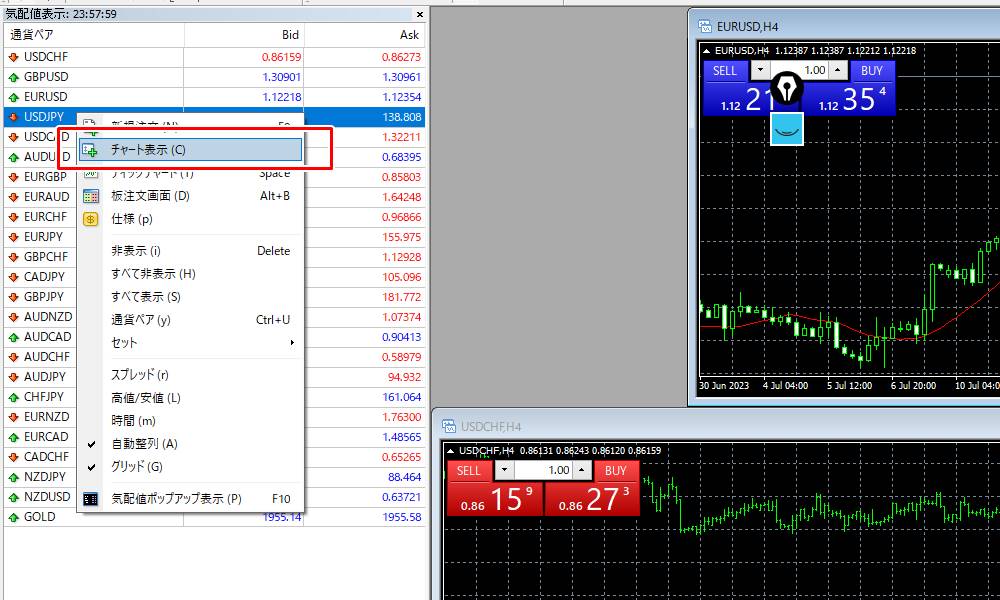
選択した銘柄のチャートが表示されます。
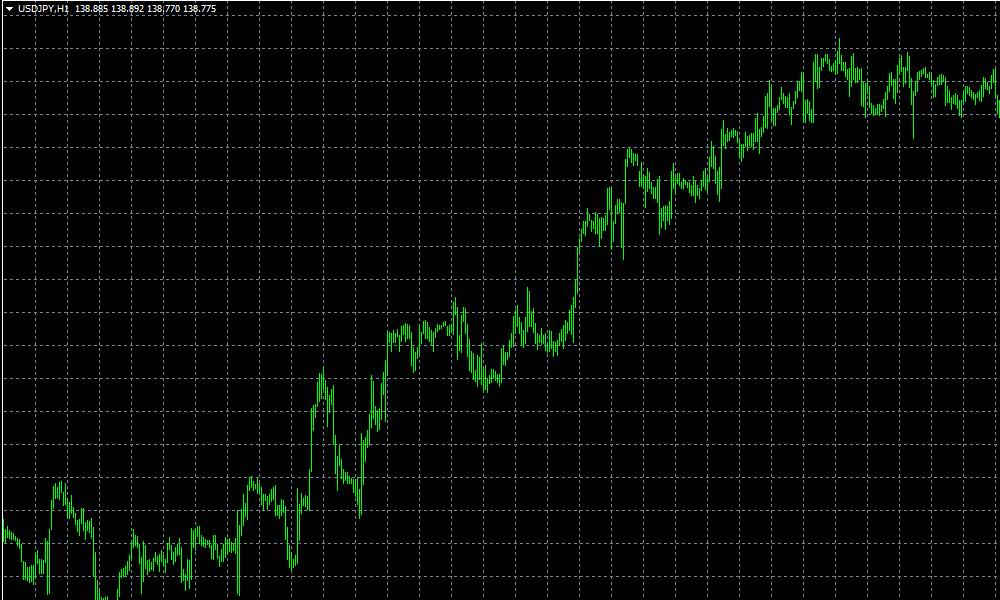
複数のチャートを表示したい場合は、同じ手順で各銘柄のチャートを表示しましょう。
XMTradingでチャートを表示する方法:PC版 MT5
ここでは、XMTradingのPC版MT5でチャートを表示する方法をご紹介します。
PC版MT5でチャートを表示するには、上部メニューの「表示」から「気配値表示」をクリックしましょう。
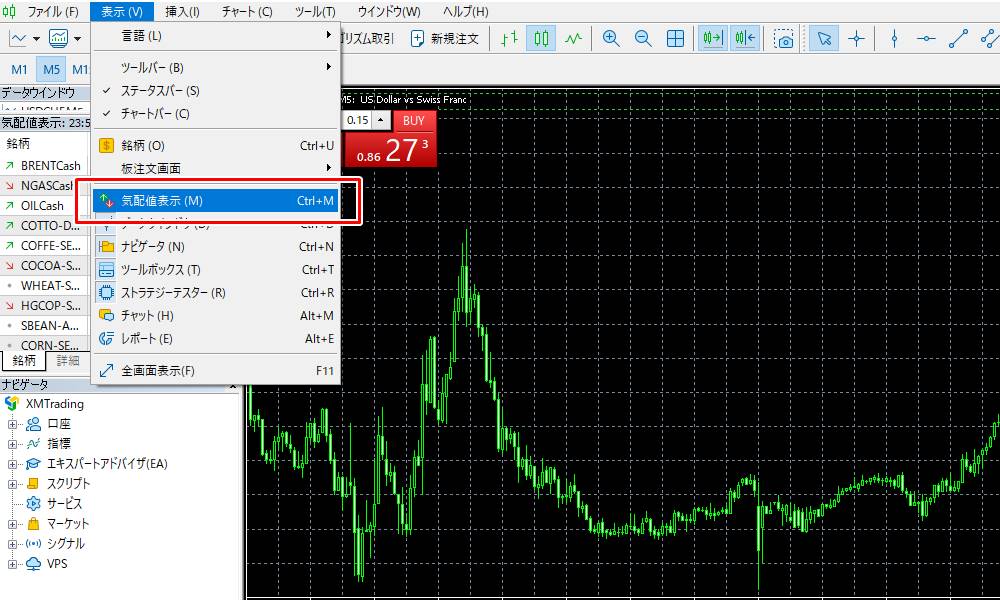
気配値一覧からチャートを表示したい銘柄を右クリックし、メニューから「チャートウィンドウ」をクリックします。
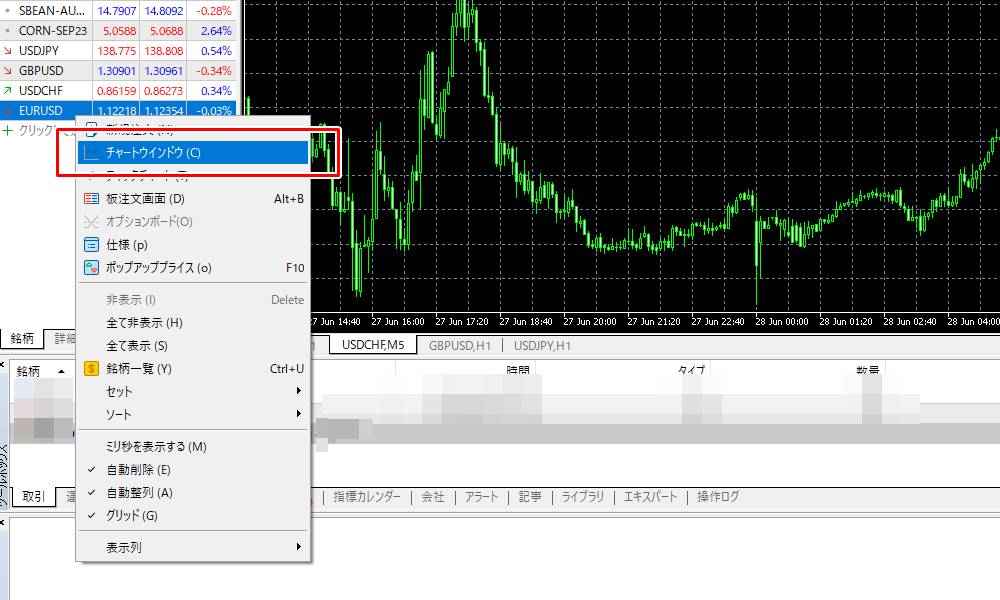
選択した銘柄のチャートが表示されます。
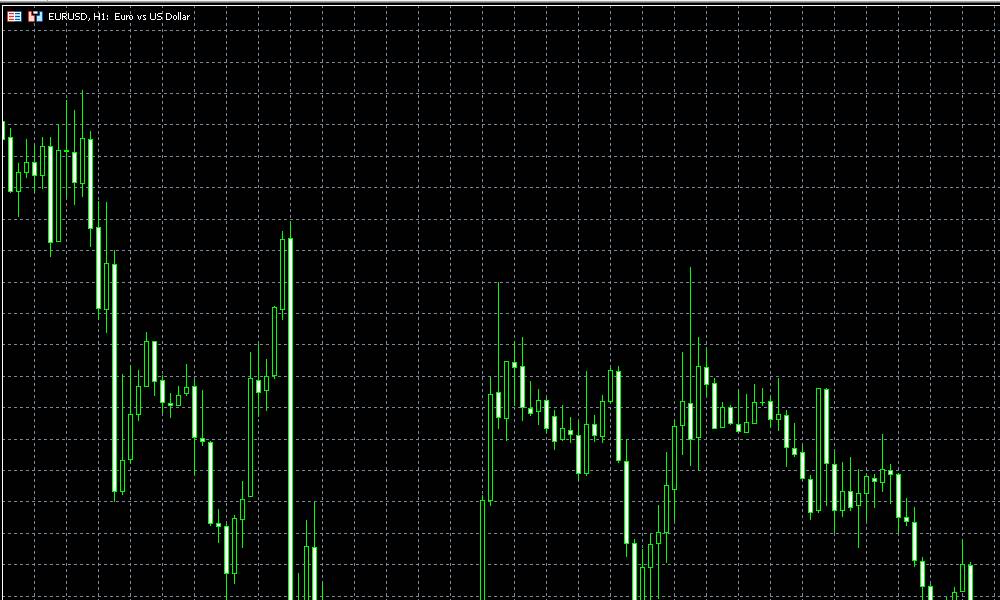
複数のチャートを表示したい場合は、同じ手順で各銘柄のチャートを表示しましょう。
XMTradingでチャートを表示する方法:スマホ版 MT4
ここでは、XMTradingのスマホ版MT4でチャートを表示する方法をご紹介します。
スマホ版MT4でチャートを表示するには、画面左下の「気配値一覧」をタップします。
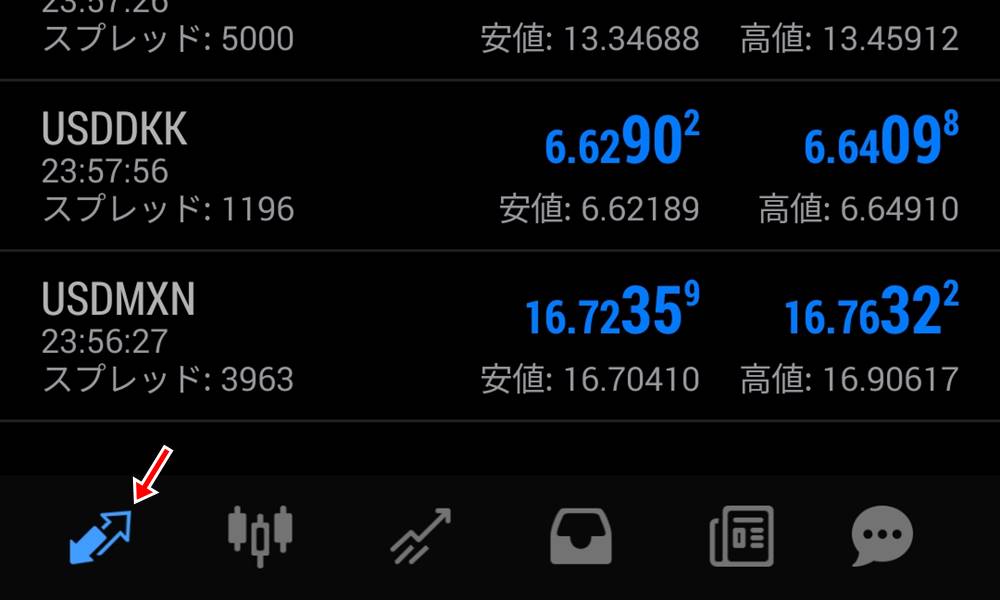
気配値一覧が表示されます。
気配値一覧からチャートを表示したい銘柄をタップして、メニューから「チャートを開く」をタップしましょう。
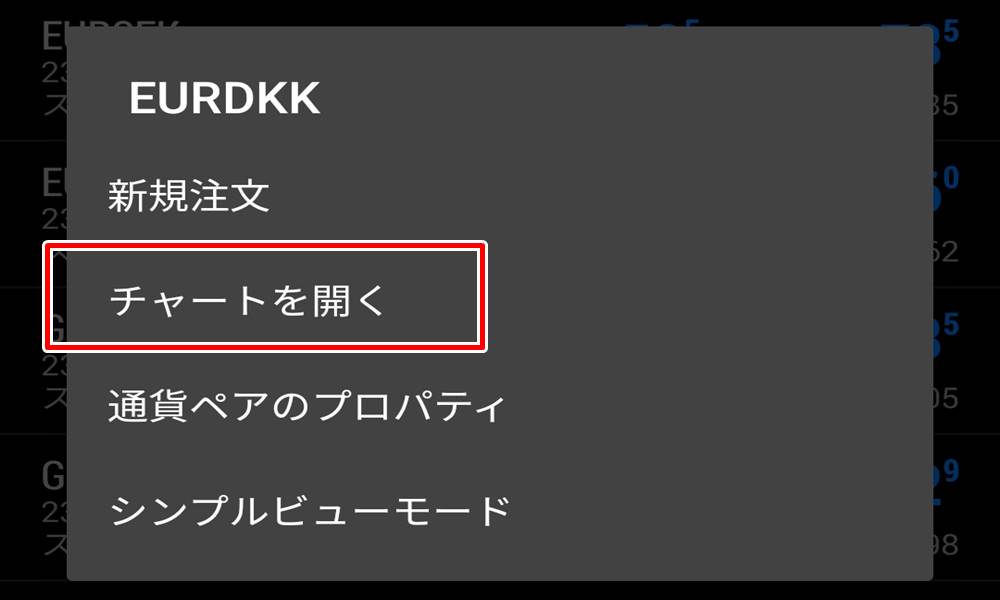
選択した銘柄のチャートが表示されます。
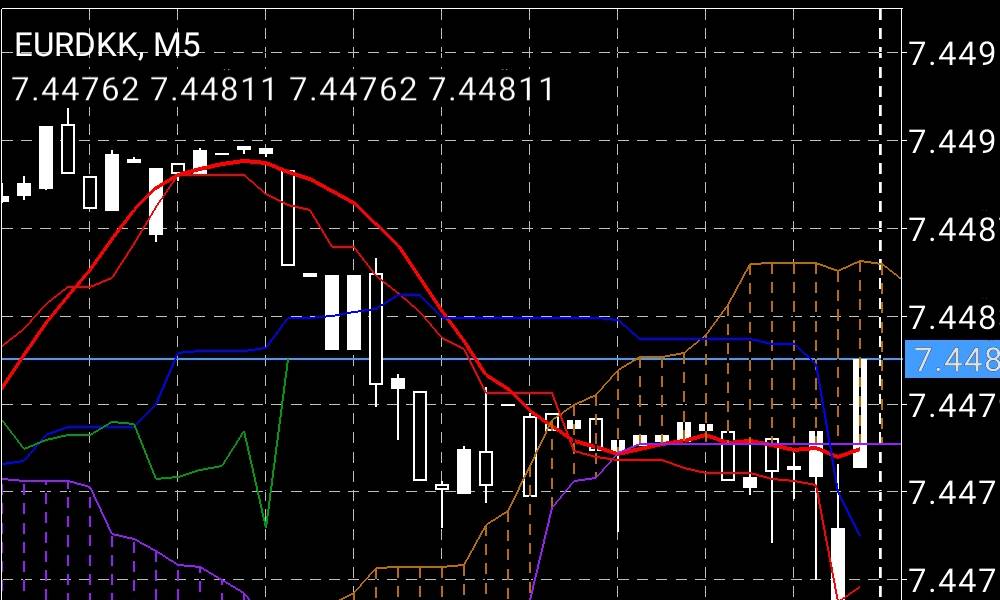
次回以降は、チャートのタブから同じ銘柄のチャートをワンタップで表示可能です。
また、他の銘柄のチャートに切り替える場合は、同様に気配値一覧からチャートを表示しましょう。
XMTradingでチャートを表示する方法:スマホ版 MT5
ここでは、XMTradingのスマホ版MT5でチャートを表示する方法をご紹介します。
スマホ版MT5でチャートを表示するには、画面左下の「気配値」をタップして気配値一覧を表示します。
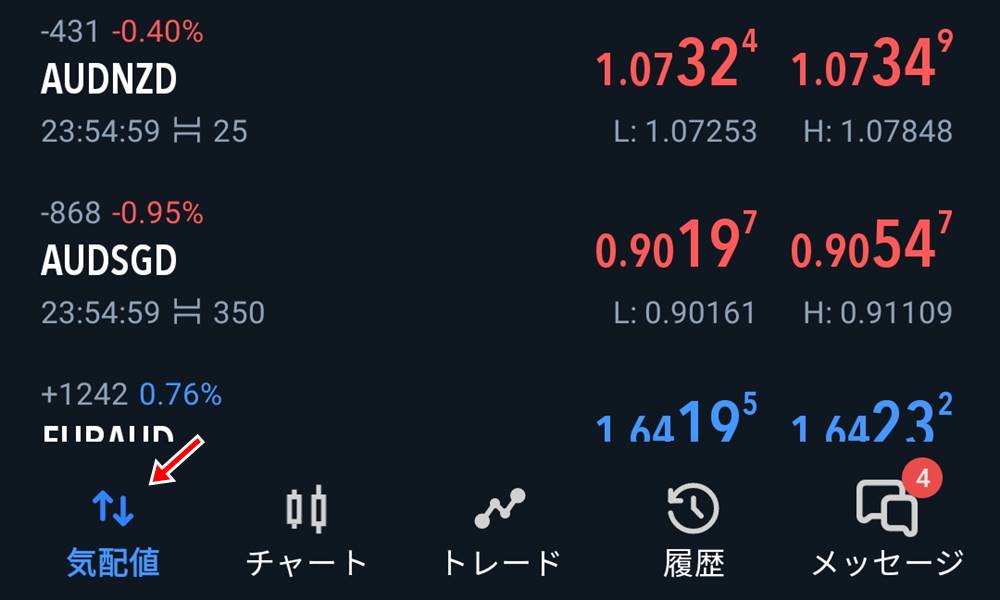
気配値一覧からチャートを表示したい銘柄をタップし、メニューから「チャート」をタップしましょう。
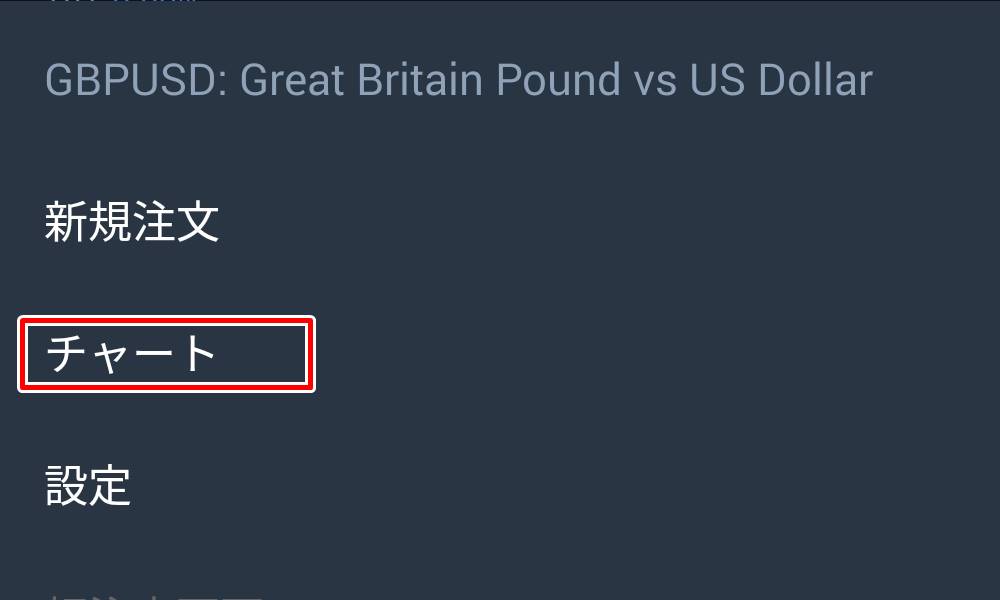
選択した銘柄のチャートが表示されます。
次回以降は、チャートのタブから同じ銘柄のチャートをワンタップで表示可能です。
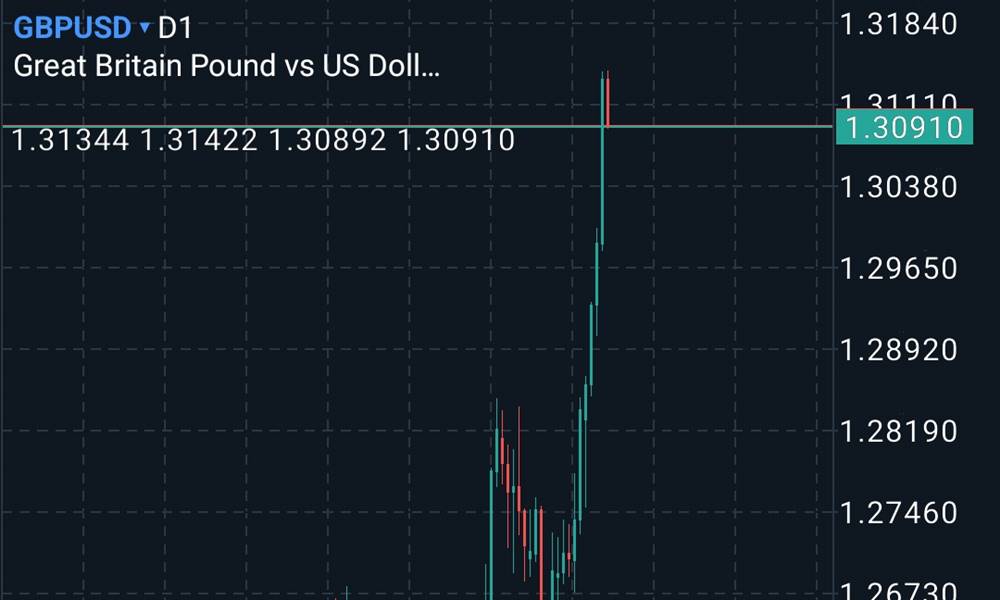
他の銘柄のチャートに切り替える場合も、気配値一覧からチャートを表示する方法と同様に行えます。
XMTradingのチャート画面の使い方・見方【PC版】
ここでは、XMTrading(エックスエム)のPC版MT4/MT5のチャート画面の使い方について、以下の4つの機能をご紹介します。
XMTradingで快適に取引を行なうために、チャートを使ったテクニカル分析に必要な基本機能を確認しましょう。
PCでXMのチャートを表示する前後の操作方法(入出金や取引注文の出し方など)については「XMの使い方PC編」の記事で詳しく解説していますので、必要であればそちらも参考にしてください。
PC版 MT4/MT5:時間軸の変更
XMTradingのPC版MT4/MT5でチャートの時間軸を変更する方法は簡単です。
画面上部のショートカットから、ワンクリックでチャートの時間軸を変更できます。
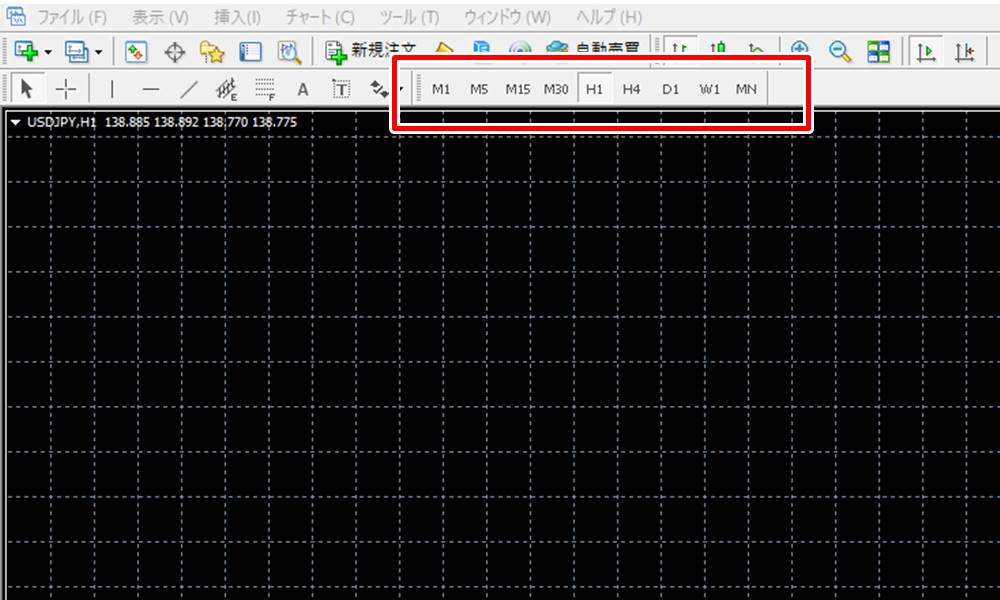
各ショートカットをクリックすると、表示中のチャートの時間足が切り替わります。
また、ショートカットで表示される時間足は自由に設定できます。
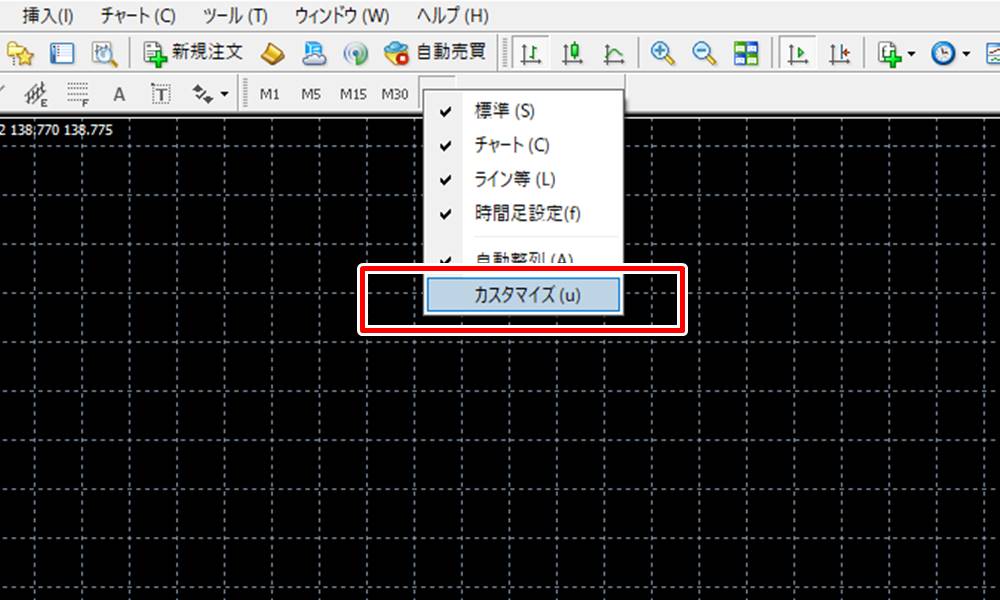
ショートカットを右クリックし、「カスタマイズ」を選択することで、時間足のショートカットを自由にカスタマイズできます。
MT4とMT5でそれぞれ選択できる時間足は以下の通りです。
| 区分 | 分足 | 時間足 | 日足以上 |
|---|---|---|---|
| 時間軸 | 1分 5分 15分 30分 | 1時間 4時間 | 日足 週足 月足 |
| 区分 | 分足 | 時間足 | 日足以上 |
|---|---|---|---|
| 時間軸 | 1分 2分 3分 4分 5分 6分 10分 12分 15分 20分 30分 | 1時間 2時間 3時間 4時間 6時間 8時間 12時間 | 日足 週足 月足 |
PC版 MT4/MT5:チャートの配色変更
PC版MT4/MT5は、チャートの配色を細かく自由に変更できます。
PC版MT4/MT5におけるチャートの配色変更は、チャートウィンドウから行います。
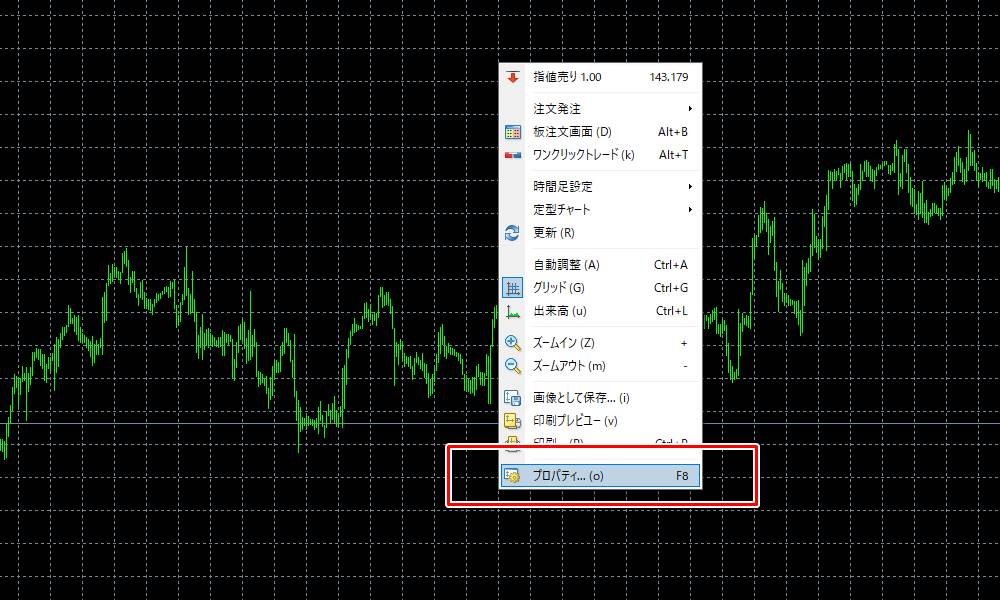
チャートの配色変更は、チャートウィンドウを右クリックして「プロパティ」から行います。
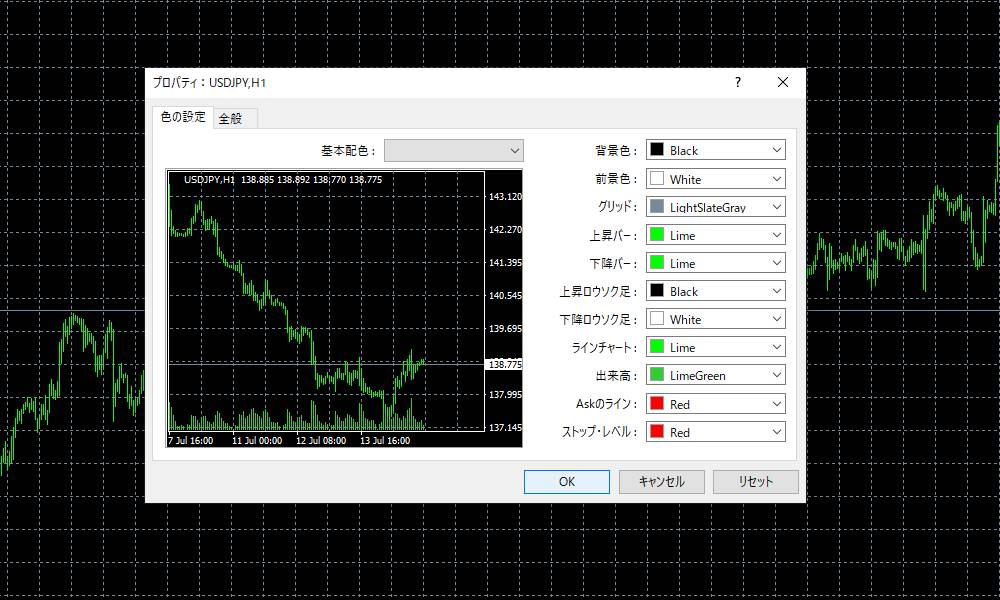
それぞれ好みの配色に変更した後、「OK」をクリックして完了です。
PC版 MT4/MT5:インジケーター
PC版MT4/MT5では、様々なインジケーターを使ってテクニカル分析を行えます。
インジケーターをチャートに追加するには、上部メニューの「挿入」→「インディケーター」から、追加したいインジケーターを選びましょう。
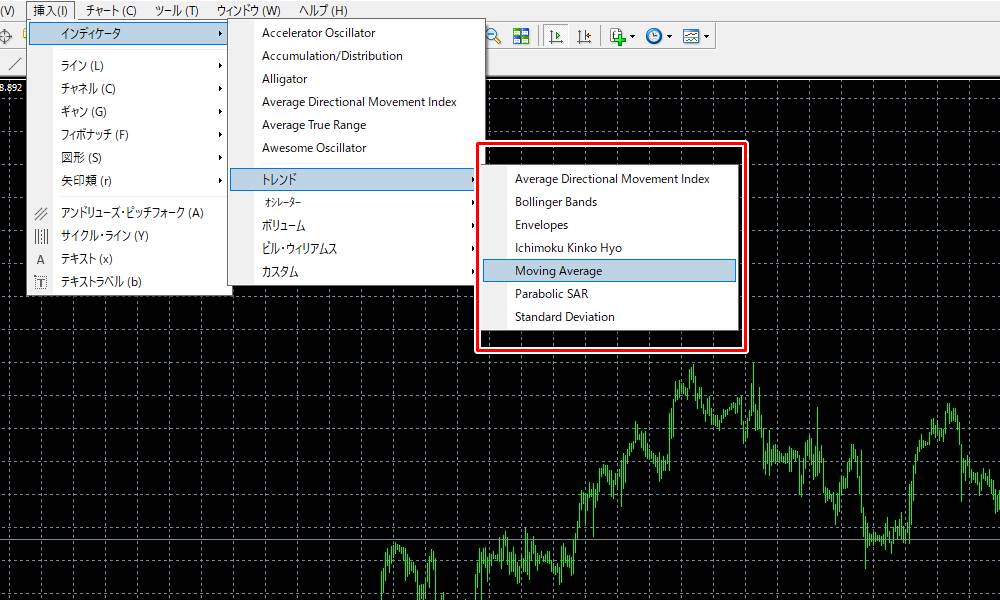
インジケーターを選択すると各種数値(パラメータ)の設定画面が表示されます。
必要に応じて、インジケーターの各種数値を変更しましょう。
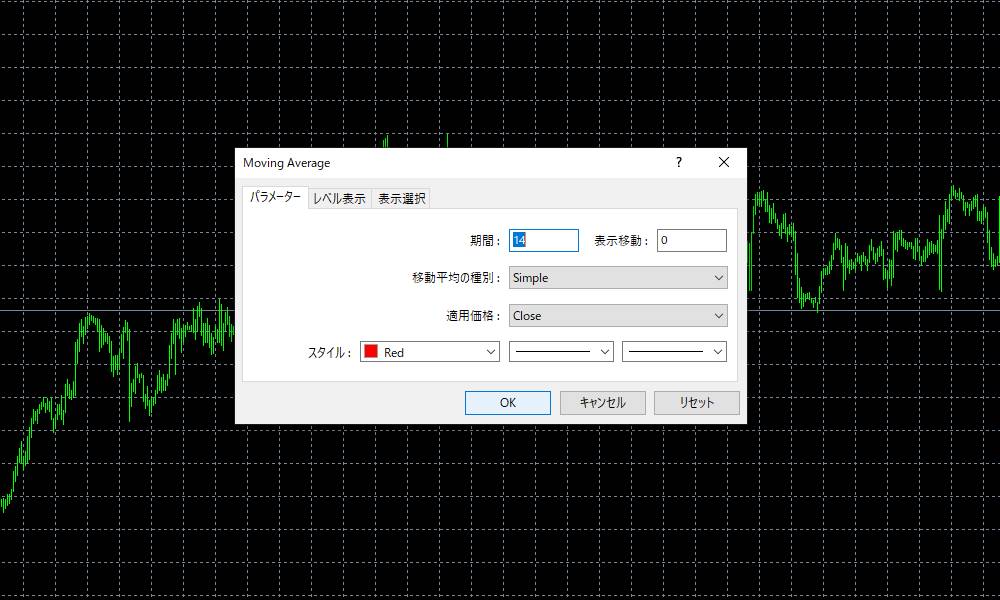
デフォルトの状態で問題ない場合は、そのまま「OK」をクリックしましょう。
先ほど設定した数値で、インジケーターがチャートに表示されます。
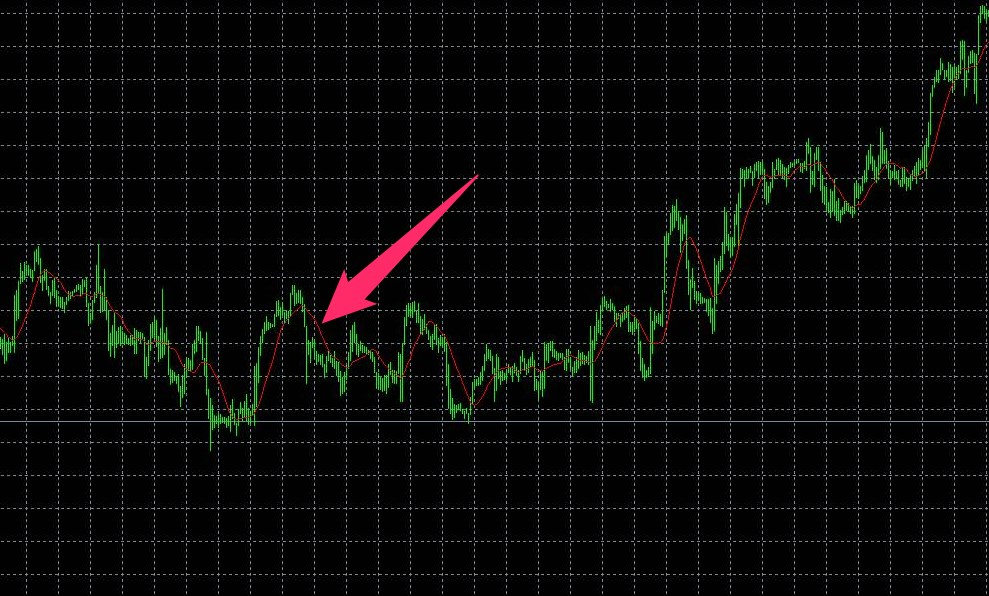
他のチャートでもインジケーターを表示する場合は、同様の手順で追加しましょう。
PC版MT4/MT5では、以下のインジケーターに対応しています。
XMTradingのPC版MT4/MT5で対応しているインジケーター
| 種類 | 名称 |
|---|---|
| トレンド系インジケーター | Average Directional Movement Index (平均方向性指数) Bollinger Bands (ボリンジャーバンド) Envelopes (エンベロープ) Ichimoku Kinko Hyo (一目均衡表) Moving Average (移動平均線) Parabolic SAR (パラボリックSAR) Standard Deviation (標準偏差) |
| オシレーター系インジケーター | Average True Range (平均真値範囲) Bears Power (ベアーズ パワー) Bulls Power (ブルズ パワー) Commodity Channel Index (商品チャネル指数) DeMarker (デマーカー) Force Index (フォース インデックス) MACD (移動平均収束拡散) Momentum (モメンタム) Moving Average of Oscillator (振動子の移動平均線) Relative Strength Index (相対力指数) Relative Vigor Index (相対活力指数) Stochastic Oscillator (ストキャスティクス オシレータ) Williams’ Percent Range (ウィリアムズパーセントレンジ) Triple Exponential Average (トリプル指数平均) |
| ボリューム系インジケーター | Accumulation/Distribution (蓄積/分配) Money Flow Index (マネーフロー指数) On Balance Volume (オンバランスボリューム) Volumes (出来高) |
| ビルウィリアムズ系インジケーター | Accelerator Oscillator (アクセレーター・オシレーター) Alligator (アリゲーター) Awesome oscillator (オーサム・オシレーター) Fractals (フラクタル) Gator Oscillator (ゲーター・オシレーター) Market Facilitation Index (マーケット・ファシリテーション・インデックス) |
PC版 MT4/MT5:複数チャートの同時表示
PC版MT4/MT5では、複数のチャートを同時に表示できます。
複数のチャートを同時に表示するには、表示したいチャートを追加した状態で銘柄のタブを右クリックして「ウィンドウの整列」をクリックしましょう。
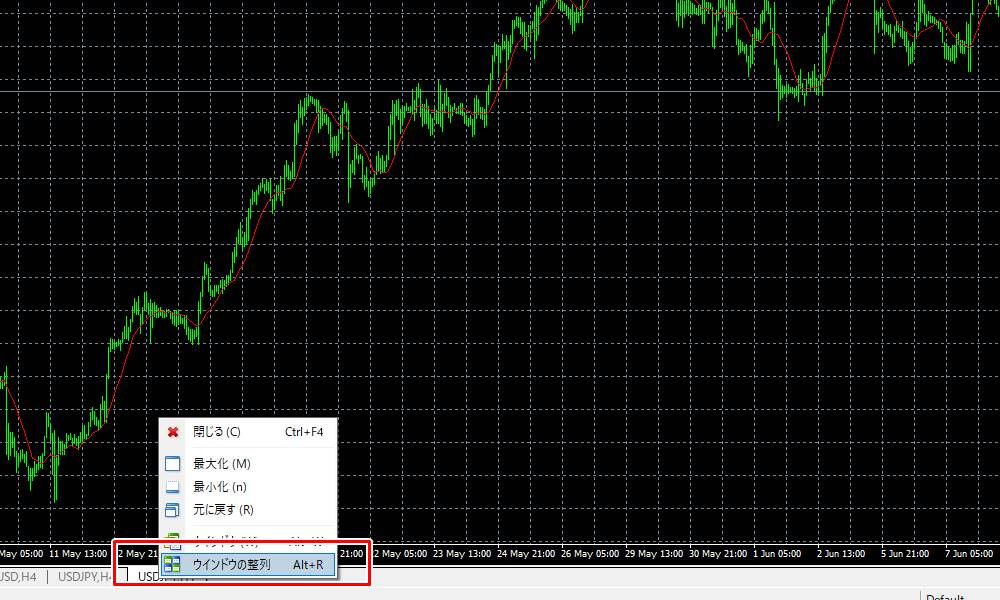
ウィンドウの整列をクリックすると、1画面に複数のチャートが整列されます。
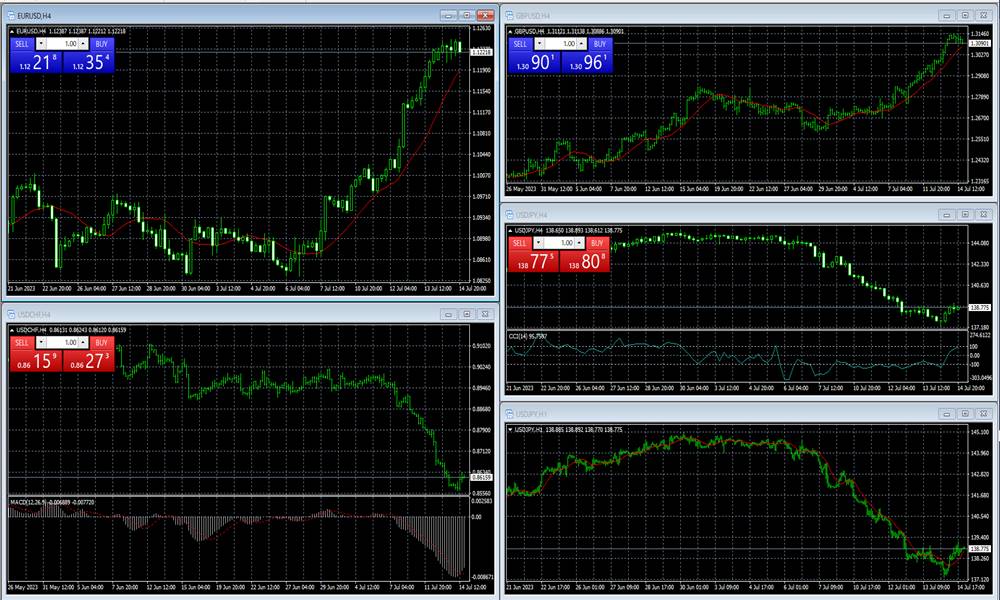
各チャートウィンドウの大きさは、通常のウィンドウと同様に自由に変えることが可能です。
またMT5のみ、ドッキングの解除によって各チャートウィンドウを独立させられます。
PC版 MT4/MT5:自動スクロール
PC版MT4/MT5では、リアルタイムで更新されるレートに合わせてチャートを自動スクロールする機能があります。
画面上部のショートカットから切り替えられます。
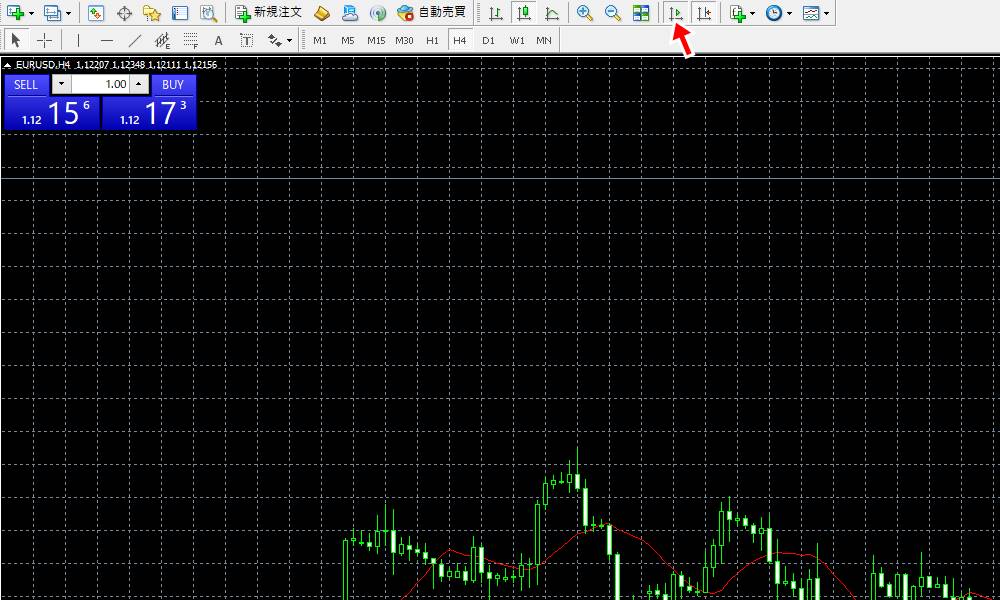
PC版MT4/MT5のみ、自動スクロールの切り替えのショートカットを利用できます。
PC版 MT4/MT5:チャート余白
PC版MT4/MT5では、チャートの右側に余白部分を設けて、チャートウィンドウを見やすくする機能があります。
チャートの余白の表示・非表示は、PC版MT4/MT5の上部にあるショートカット(自動スクロールの右側)から切り替えましょう。
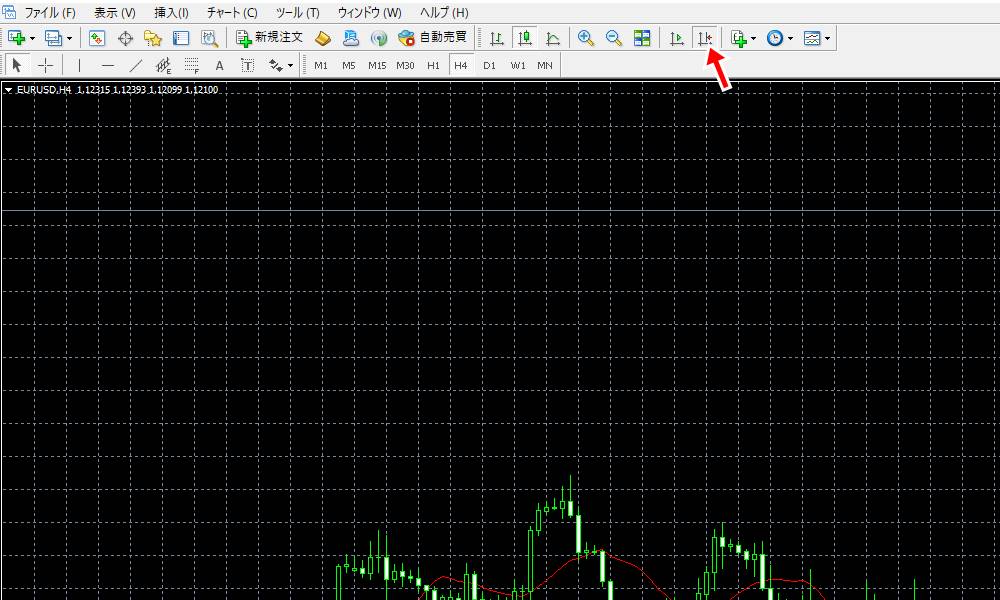
また、余白の範囲は、チャートウィンドウ上部の三角マークのドラッグ&ドロップで変更できます。
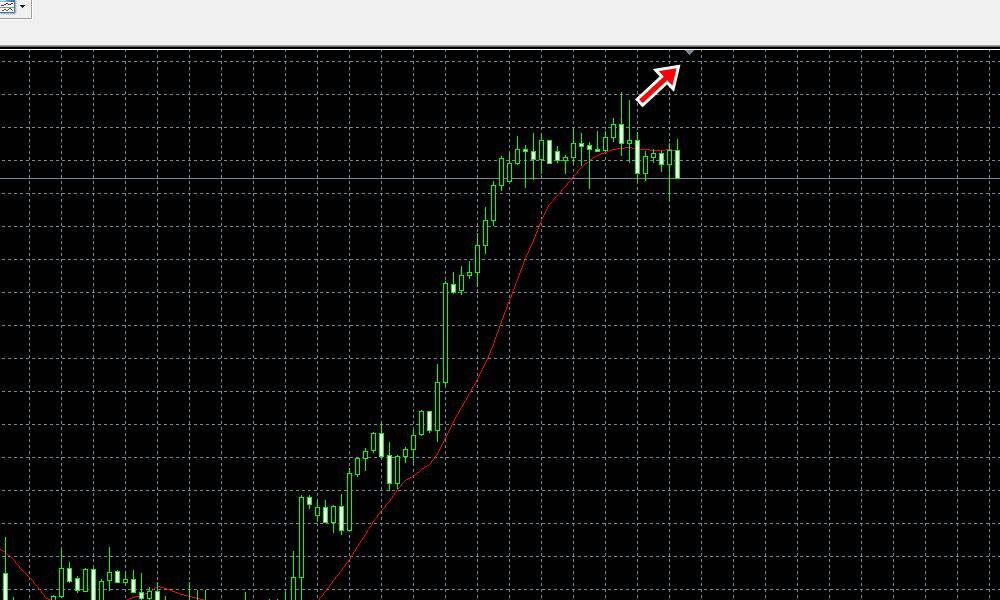
余白部分の変更を使って、自分の見やすい範囲でチャートを表示してみましょう。
XMTradingのチャート画面の使い方・見方【スマホ版】
ここでは、XMTrading(エックスエム)のスマホ版MT4/MT5でのチャート画面の使い方として、以下の4つの機能をご紹介します。
スマホ版MT4/MT5の主な使い方を理解して、どこでも快適なトレード環境を使いこなせるようにしましょう。
スマホアプリでのチャートを含めたXMの詳しい使い方については別ページで詳しく解説しています。ログイン方法や取引注文を出す方法、入出金方法まですべて勉強したい方はそちらも参考にしてください。
スマホ版 MT4/MT5:時間軸の変更
スマホ版MT4/MT5でチャートの時間軸を変更する方法は簡単です。
時間軸を変更するには、チャートウィンドウをタップして、変更したい時間軸を選択しましょう。
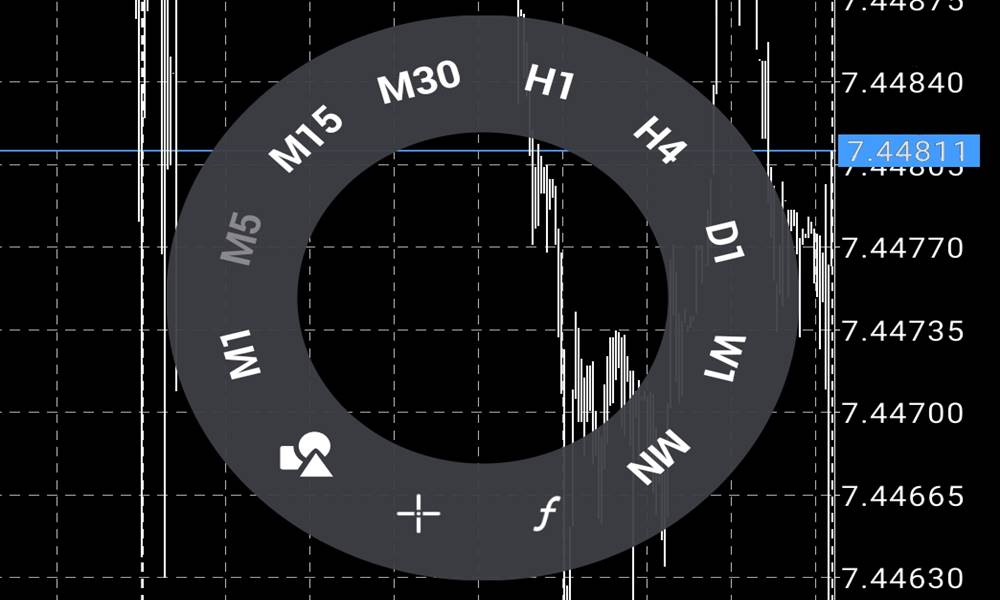
スマホ版 MT4/MT5:チャートの配色変更
スマホ版MT4/MT5では、機能のアップデートにより、チャートの配色をより細かく設定できるようになりました。
チャートの配色を変更するには、左上のメニューをタップしてください。
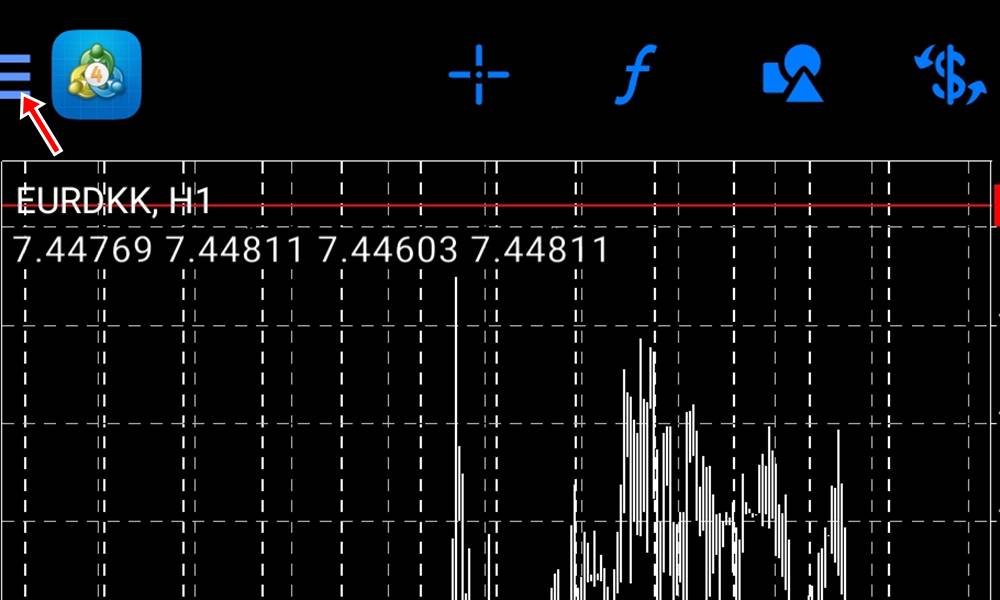
表示されるメニューの中から「設定」をタップします。
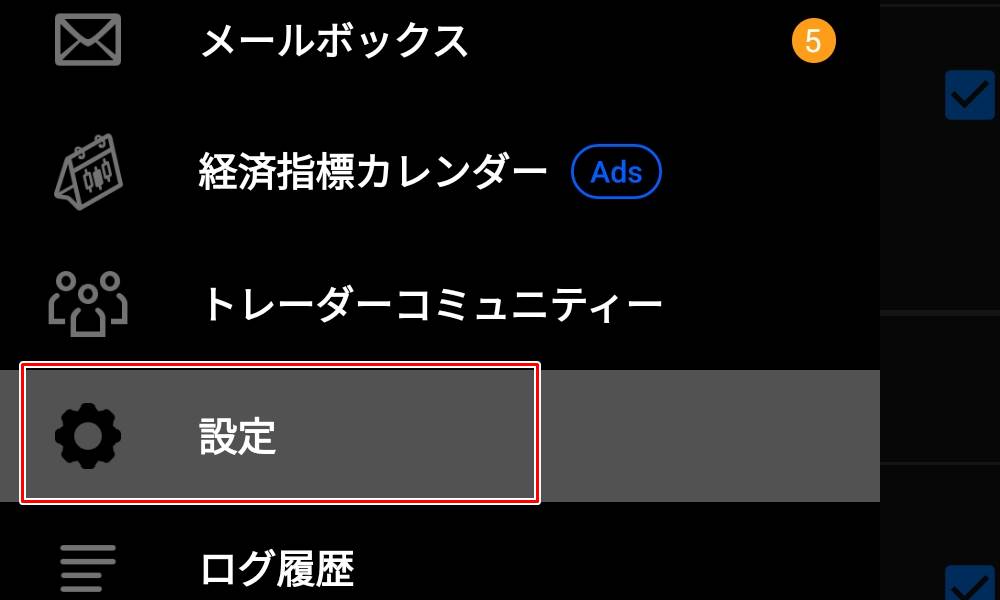
設定項目から「カラー」をタップしましょう。
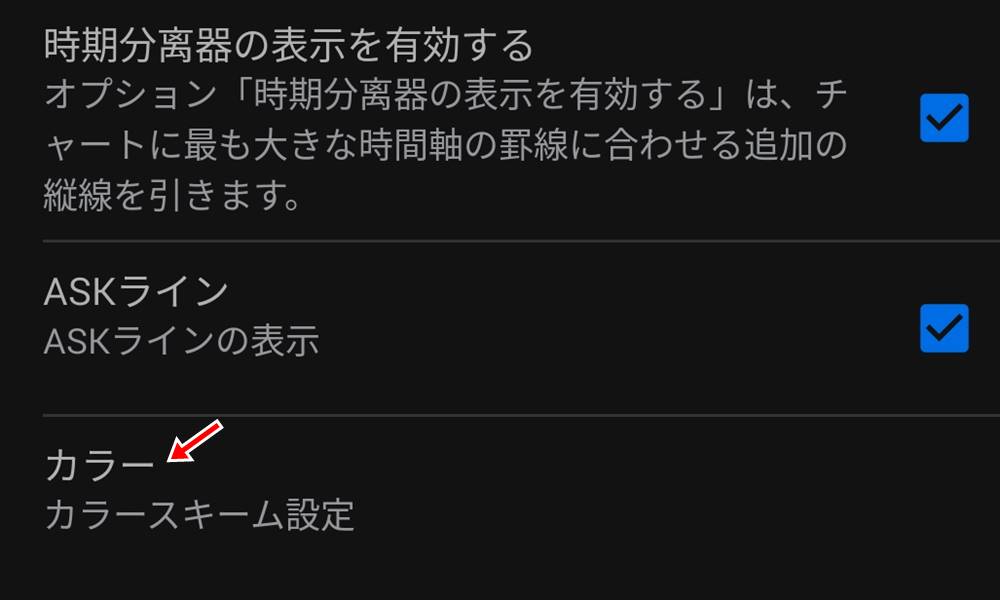
各項目から自由にチャートの配色を変更しましょう。
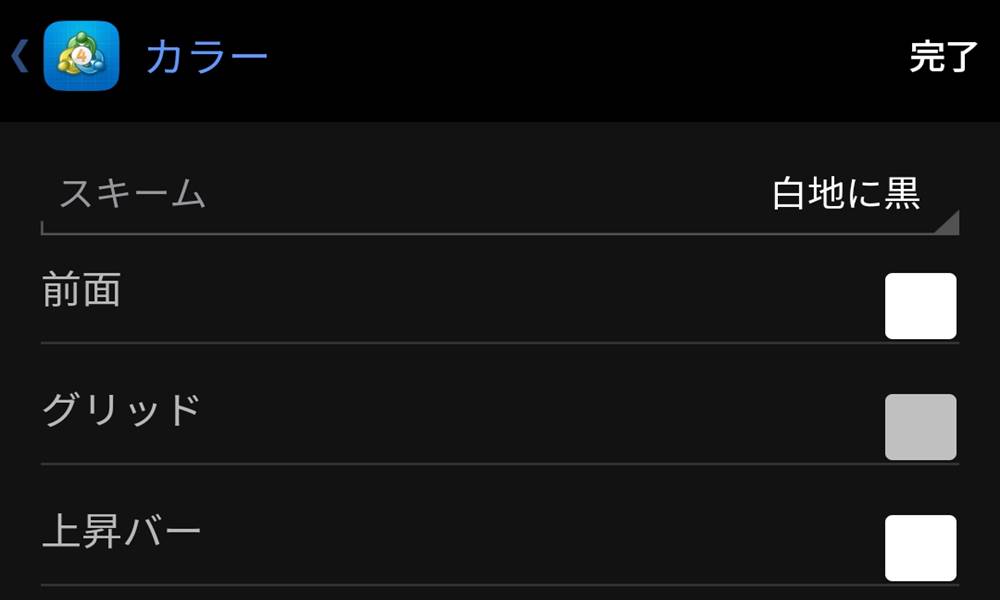
最後に「完了」をタップすると、チャートに新しい配色が適用されます。
スマホ版 MT4/MT5:インジケーター
スマホ版MT4/MT5でも、豊富なインジケーターを使ってテクニカル分析が行えます。
インジケーターを表示するには、チャートウィンドウ上部にある「インジケーター」のアイコンをタップしましょう。
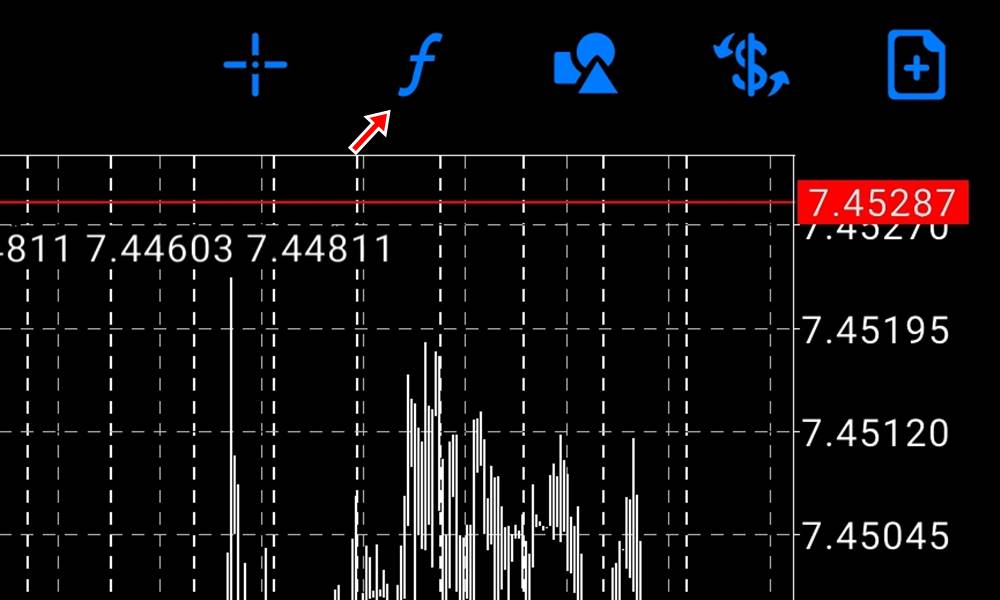
インジケーターページでは、メインチャート右側のインジケーター追加アイコンをタップしましょう。
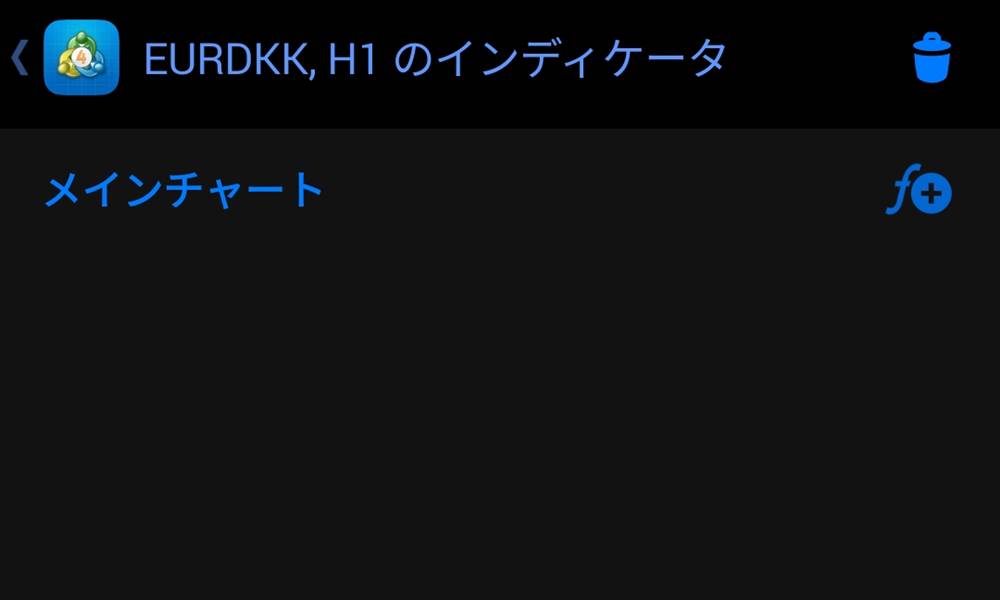
既にインジケーターがチャートに追加されている場合は、こちらの画面に表示されます。
続いて、スマホ版MT4/MT5に搭載されているインジケーターが一覧で表示されるので、チャートに追加したいインジケーターを選んでタップしましょう。
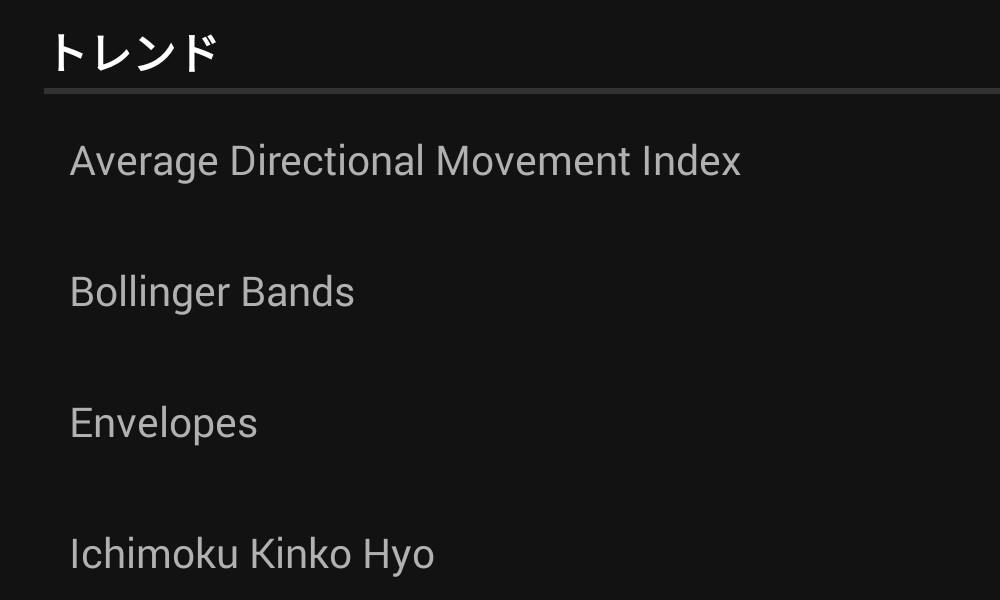
次にインジケーターの設定画面が表示されます。デフォルト設定から変更しない場合は、そのまま「完了」をタップしましょう。
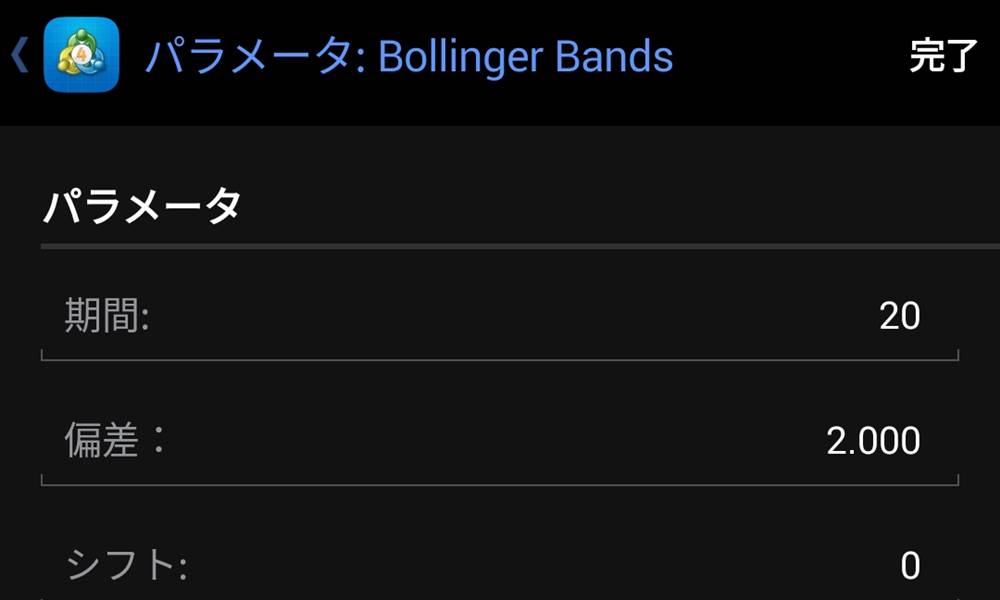
インジケーターがチャートウィンドウに追加されます。
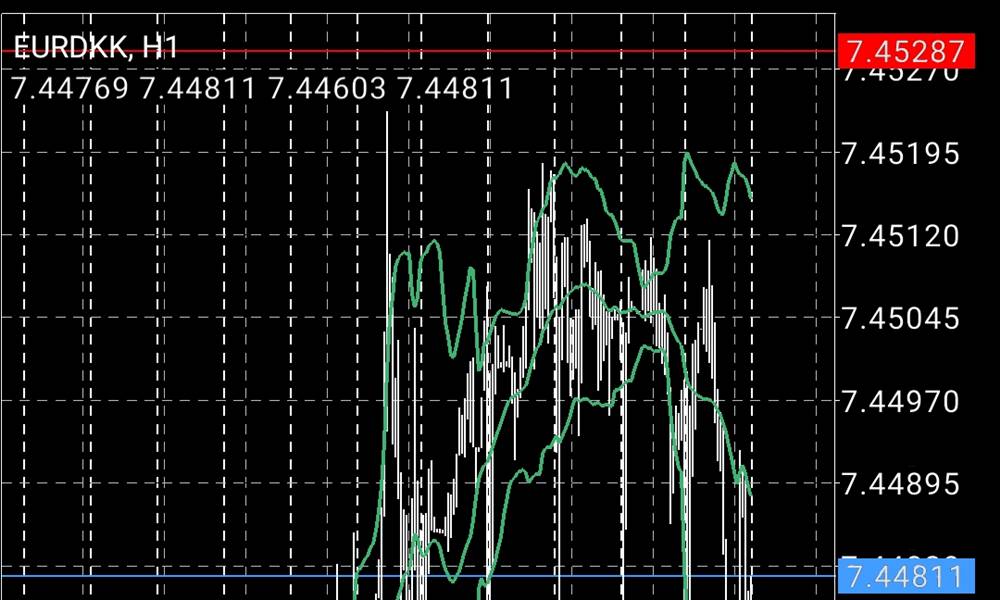
その他のインジケーターも追加したい場合は、そのまま同様の手順でチャート上に追加しましょう。
スマホ版MT4/MT5では、以下のインジケーターに共通して対応しています。
XMTradingのスマホ版MT4/MT5に対応するインジケーター
| 種類 | 名称 |
|---|---|
| トレンド系インジケーター | Average Directional Movement Index (平均方向性指数) Bollinger Bands (ボリンジャーバンド) Envelopes (エンベロープ) Ichimoku Kinko Hyo (一目均衡表) Moving Average (移動平均線) Parabolic SAR (パラボリックSAR) |
| オシレーター系インジケーター | Average True Range (平均真値範囲) Bears Power (ベアーズ パワー) Bulls Power (ブルズ パワー) Commodity Channel Index (商品チャネル指数) DeMarker (デマーカー) Force Index (フォース インデックス) MACD (移動平均収束拡散) Momentum (モメンタム) Moving Average of Oscillator (振動子の移動平均線) Relative Strength Index (相対力指数) Relative Vigor Index (相対活力指数) Stochastic Oscillator (ストキャスティクス オシレータ) Williams’ Percent Range (ウィリアムズパーセントレンジ) |
| ボリューム系インジケーター | Accumulation/Distribution (蓄積/分配) Money Flow Index (マネーフロー指数) On Balance Volume (オンバランスボリューム) Volumes (出来高) |
| ビルウィリアムズ系インジケーター | Accelerator Oscillator (アクセレーター・オシレーター) Alligator (アリゲーター) Awesome oscillator (オーサム・オシレーター) Fractrals (フラクタル) Gator Oscillator (ゲーター・オシレーター) Market Facilitation Index (マーケット・ファシリテーション・インデックス) |
XMTradingのチャート表示に関するトラブルと対処法
ここでは、XMTrading(エックスエム)のチャート表示に関する以下のトラブルの対処法をご紹介します。
XMTradingで取引を行うために欠かせないチャートのトラブルを、原因別に解決していきましょう。
PC版 MT4/MT5でチャートが表示されない
PC版MT4/MT5でチャートが表示されない場合は、まず正しくリアル口座にログインしているかを確認しましょう。
口座にログインしている状態でチャートが表示されない場合は、「ログイン中の口座タイプ」で取り扱いのない銘柄を選択していることが原因です。
上部メニューの「表示」→「気配値一覧」から、余白部分を右クリックして「全て表示」を選択しましょう。
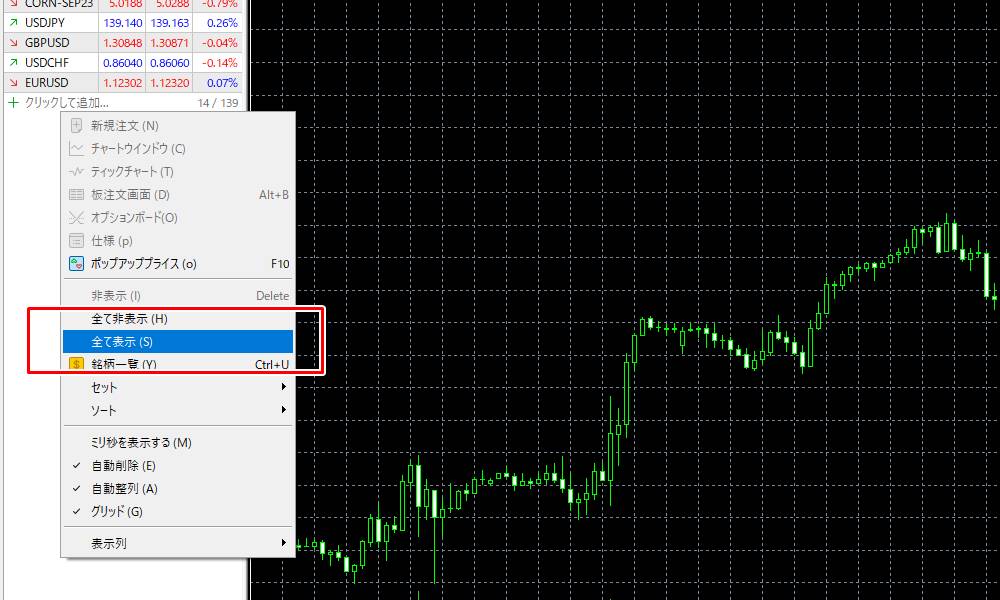
ログイン中の口座タイプで取り扱っている銘柄のみが出力されます。対象銘柄を右クリックした後、再度チャートウィンドウを選択することでチャートが表示されます。
スマホ版 MT4/MT5でチャートが表示されない
スマホ版MT4/MT5でチャートが表示されない場合、口座にログインできていないことが原因です。
正しいログイン情報を入力しているにも関わらず口座にログインできない場合、口座凍結の可能性があります。
追加口座を開設するか、XMTradingのサポートへ連絡しましょう。
PC版 MT4/MT5で目盛りが表示されない
チャートの目盛りが表示されない場合、「グリッドを表示」のチェックを外していることが原因です。
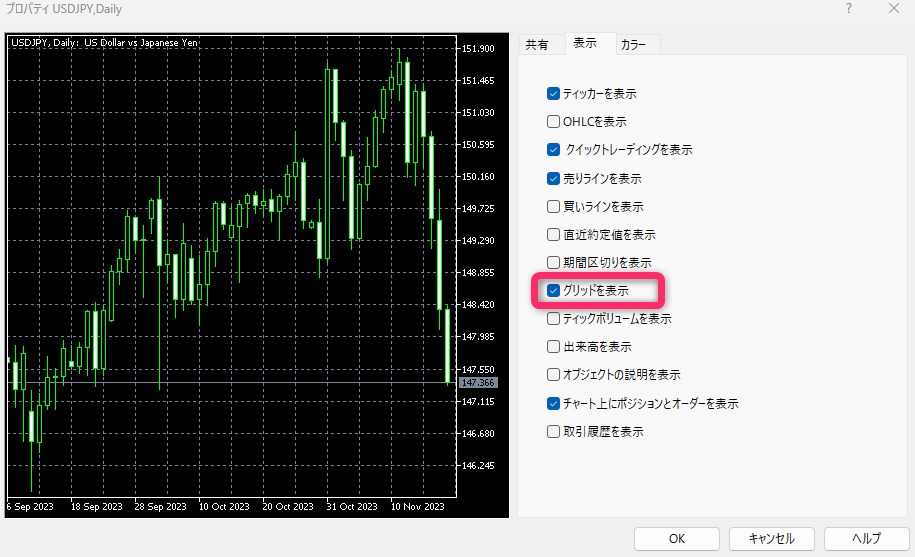
また、ショートカットが原因でない場合、グリッドのカラーが画面の背景色と同じになっていることが考えられます。
「PC版 MT4/MT5:チャートの配色変更」を参考に、背景色とは異なる見やすい色に設定しましょう。
PC版 MT4で1分足が表示されない
1分足を選択した状態でチャート上に隙間ができている場合、チャート自体は正常に動作しています。
極端に取引量が少ない状態や、ボラティリティが異常に大きい相場では、チャート上に隙間(窓)が生まれます。
XMTradingのチャートだけが動かない
他社のチャートは動いているのに、XMTradingのチャートだけが動かない場合の原因は以下の通りです。
- XMTradingの口座にログインできていない
- XMTradingがサーバーメンテナンスを実施している
- XMTradingの取引時間が臨時変更されている
口座にログインできない場合は、ログイン情報の確認と口座凍結の有無を確認しましょう。
サーバーメンテナンスおよび、臨時の取引時間変更は、XMTradingからのメールもしくは公式サイトで、終了時刻・取引時間のお知らせから確認できます。
XMTradingのチャートがおかしい
複数のFX業者のチャートを監視している場合、XMTradingと他の業者でチャートが異なり、「おかしい」と感じることもあるでしょう。
各FX業者の提供するチャートやレートは、カバー先や発注方式により異なるレートが提供されるため、チャートに差異が生じます。
FXやCFDが特定の取引所でのみ取引されるわけではないため、各業者ごとにチャートが異なるのが一般的です。
XMTradingのチャートの時間が違う
XMTradingの取引時間は「GMT+2(グリニッジ標準時間+2)」に設定されています。
日本時間ではないため、チャート上に表示される時間も日本時間と異なることに注意しましょう。
GMT+2と日本時間の時差は、夏時間で+6時間、冬時間で+7時間です。
XMTradingのチャートに関するよくある質問
XMTrading(エックスエム)のチャートに関するよくある質問をまとめたので、参考にしてください。
- XMでスマホ版のMT4/MT5が使えなくなると聞きましたが?
-
一時的にiOSのみ、AppStoreからMT4/MT5がライセンスの問題でダウンロードできない時期がありました。しかし、現在は解決しており、スマホ版MT4/MT5はiOSとAndroidのどちらも利用できます。
- MT4のチャートが動かず「回線不通」と表示されています。
-
回線不通の状態は、XMTradingの口座にログインできていない状態です。ログイン情報を確認して問題ない場合は、インターネット回線が不安定・未接続、もしくは口座凍結の可能性があります。口座凍結の場合、追加口座を開設することで解決できることがあります。
- スマホ版のMT5でチャート設定の画面はどこですか?
-
スマホ版のMT5の設定は「スマホ版 MT4/MT5:チャートの配色変更」で解説しています。
- XMTradingのデモ口座に期限はありますか?
-
XMTradingのデモ口座は取引を続ける限り、無期限で利用できます。ただし、取引がない状態で90日が経過すると自動的に削除されます。
- XMTradingのデモ口座でMT4は使えますか?
-
はい、XMTradingのデモ口座でMT4は使えます。
- パソコンからMT5にログインできない場合は?
-
まずは正しいログイン情報を入力していることを確認しましょう。また、MT4対応の口座では、MT5にログインできません。














コメント